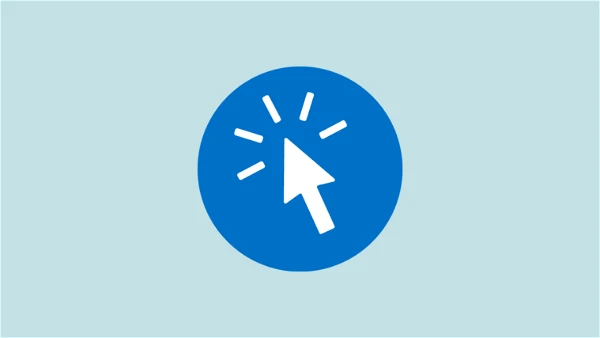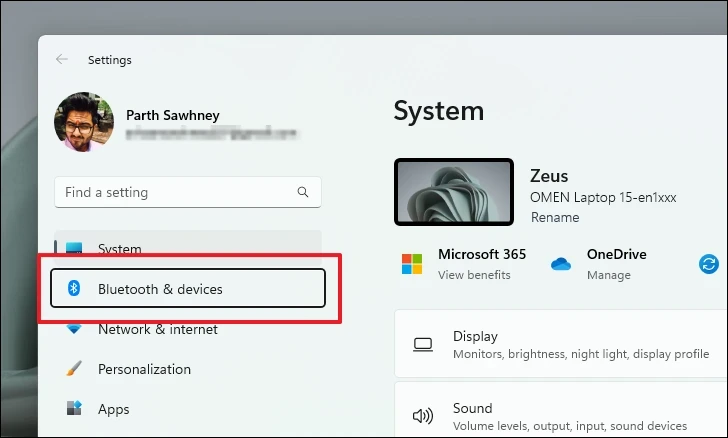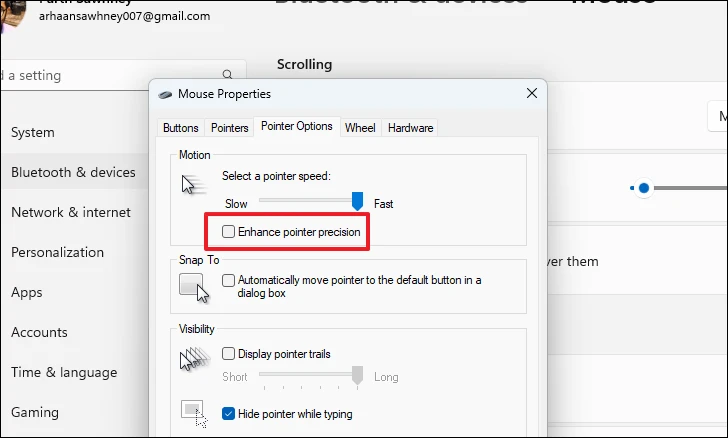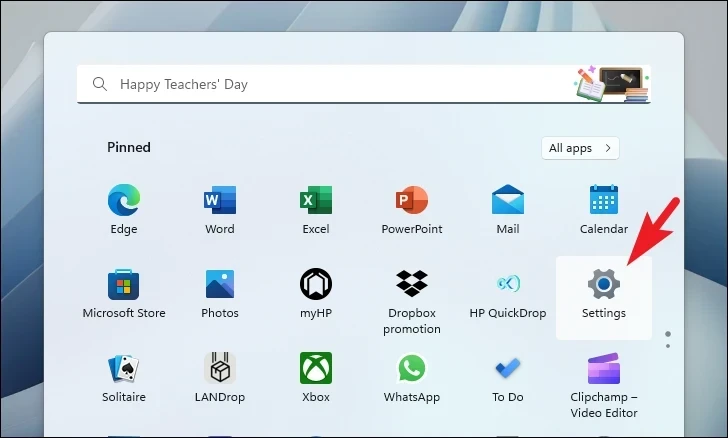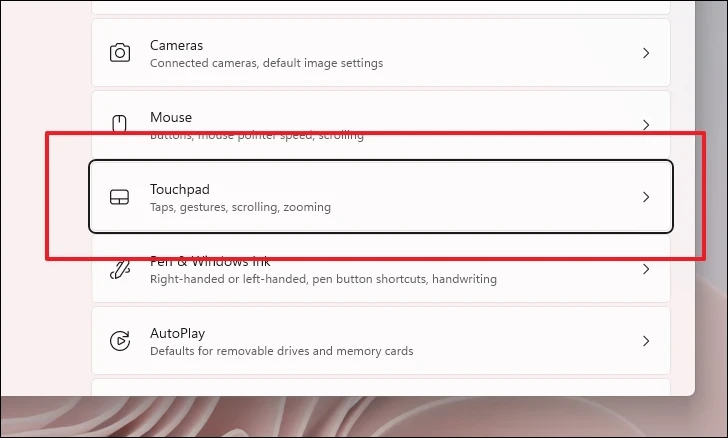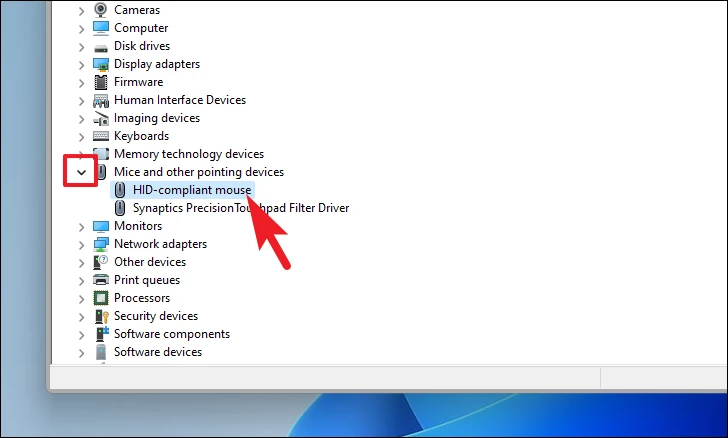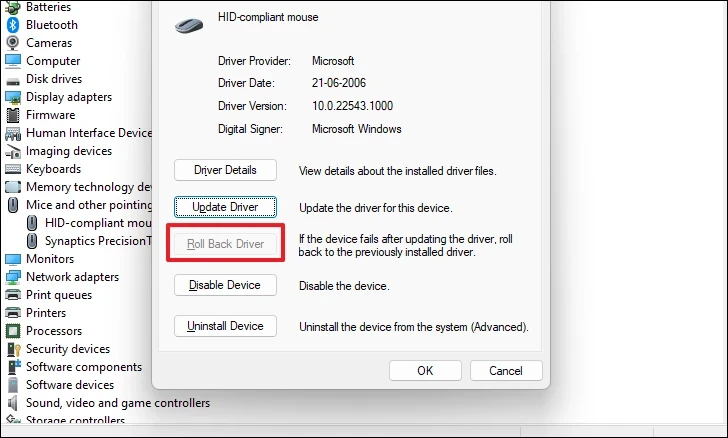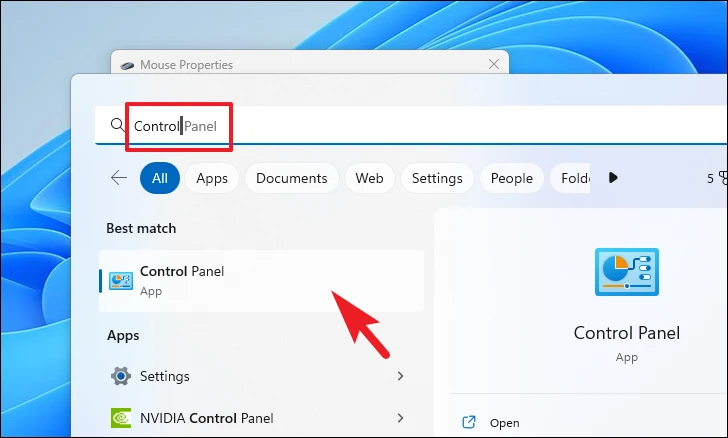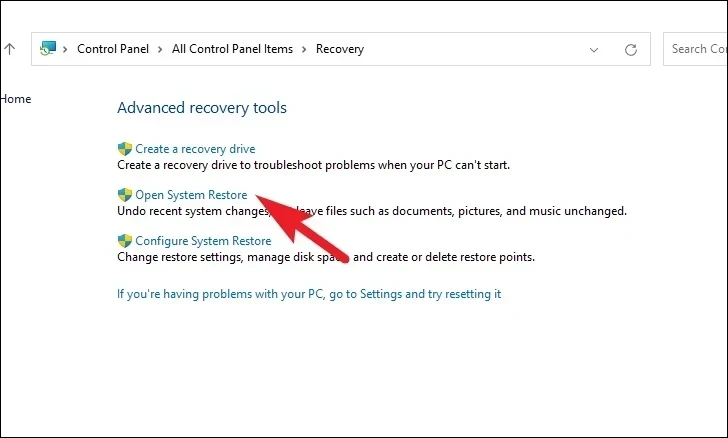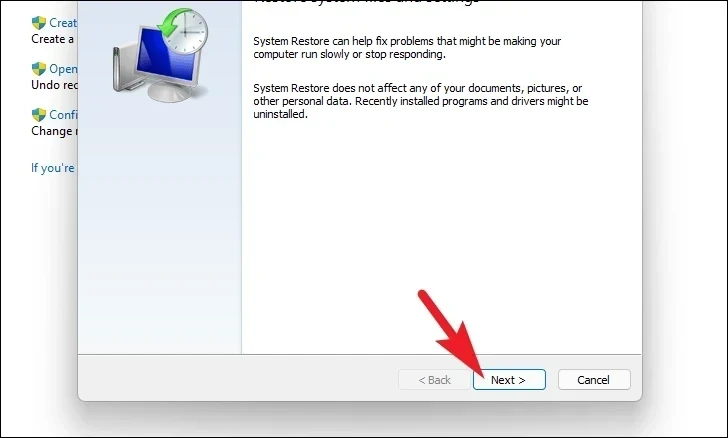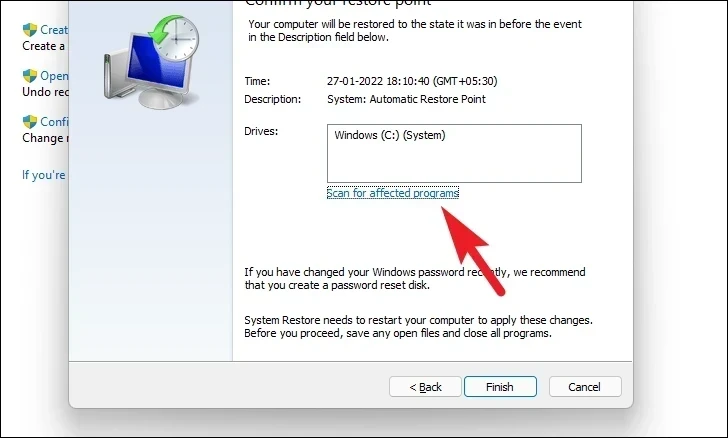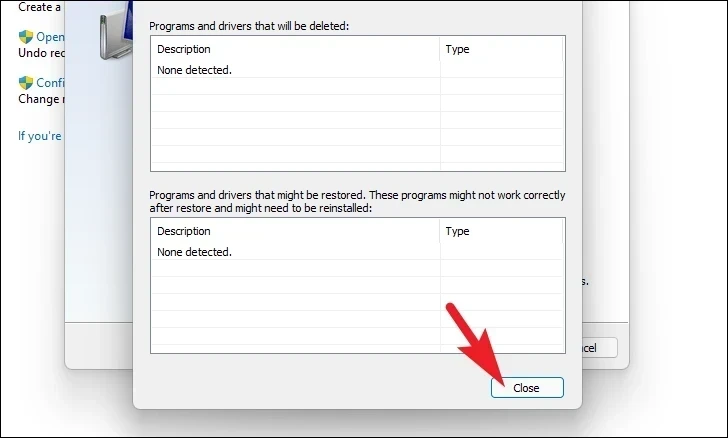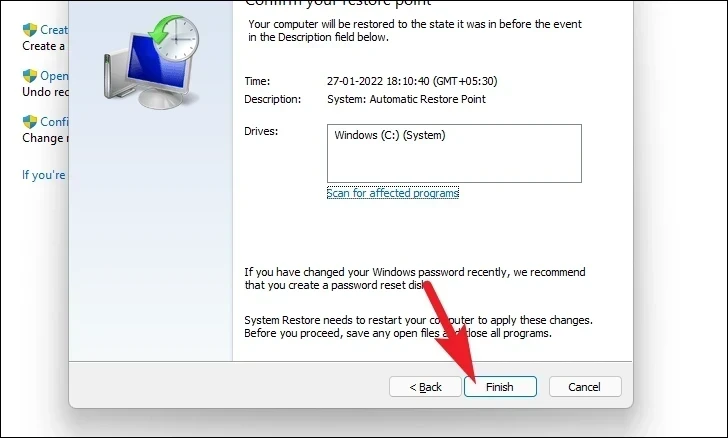Lokisa bothata bo khopisang ba sekhechana ho Windows 11 ka mekhoa e bonolo empa e tiileng ea ho thunya tataisong ena.
Toeba ke sesebelisoa sa bohlokoa sa ho kenya komporong, 'me sesebelisoa sa ho kenya se sa arabeleng se ka etsa hore u se khone ho sebelisana le komporo ea hau joalo ka ha u ne u rerile, e u siea u ferekane ebile u halefile.
Ho qhoqhoa ha cursor ke taba e neng e le teng ho Windows 10 mme e kene ka khutso ho Windows 11. Ka lehlohonolo, ho na le lisosa le litokiso tse tsebahalang tse tla rarolla bothata bona khomphuteng ea hau.
Ho feta moo, hangata bothata bo hlaha ka lebaka la mathata a amanang le software. Kahoo, e ka lokisoa habonolo ke uena u sebelisa mekhoa e boletsoeng ka tlase. Re tla qala ka ho tlosa litaba tsa mantlha ebe re fetela pele butle-butle litabeng tse tsoetseng pele.
1. Etsa bonnete ba hore senotlolo sa touchpad ha sea lumelloa
Lik'homphieutha tse ngata tsa sejoale-joale li na le switch ea 'mele e thibelang touchpad ho thusa ho ts'oaroa ka phoso kapa bonolo ho e sebelisa ha toeba ea bobeli e hoketsoe. Leha ho le joalo, ho tobetsa konopo ka phoso ho ka tima touchpad, e leng se etsang hore ho be le thetso ea hore cursor e hatsele kapa "touchpad" e se ke ea arabela.
Konopo ea "Touchpad Disable" hangata e fumaneha ka har'a Fnmola oa keyboard. E tla ba le setšoantšo se bontšang ntho e tšoanang. Ntle le moo, e kanna ea ba le lebone la morao ho bonts'a boemo ba hajoale ba senotlolo ka kotloloho ho eona kapa sebakeng se inehetseng holim'a keyboard.
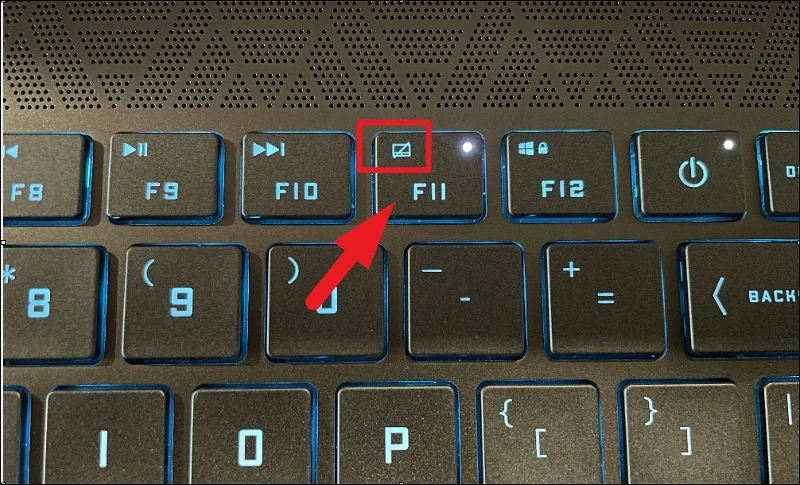
2. Fetola kutloisiso ea mouse 'me u tima "Enhanced Pointer Precision".
Haeba u ikutloa u hoeleketsa ho feta serame, e kanna ea ba taba ea kutloelo-bohloko ea toeba. Seo u lokelang ho se etsa feela ke ho fetola maikutlo ho etsa hore mouse ea hau e sebetse hantle hape.
Ntlha ea pele, fetela ho "Start" menu, 'me u tobetse ho Settings panel.
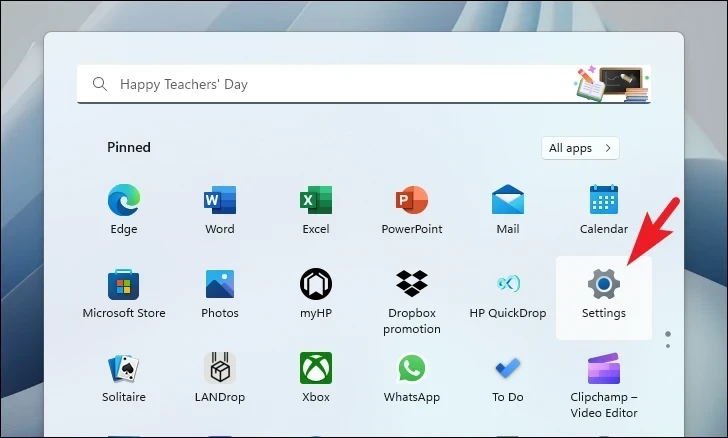
Ka mor'a moo, etsa bonnete ba hore "Bluetooth le lisebelisoa" li khethiloe ka lehlakoreng le letšehali.
E latelang, tlanya ho Mouse tab ho tloha karolong e nepahetseng ea skrine.

Joale, eketsa selaete se latelang "Mouse Pointer Speed" ho ea ka ho le letona.
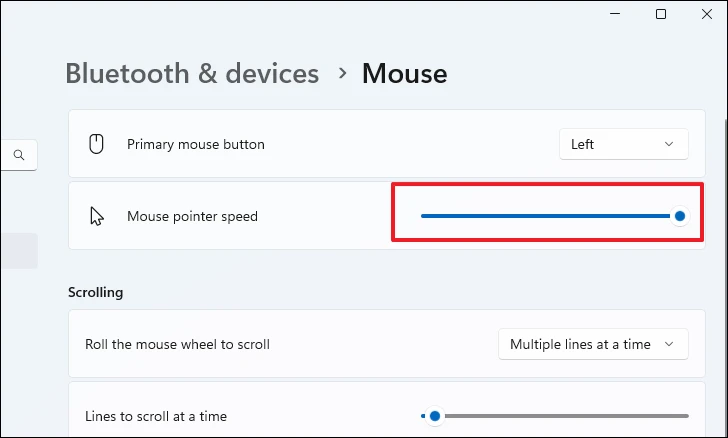
Hang ha sena se etsoa, e lokela ho rarolla bothata khomphuteng ea hau.
Ho tima ho nepahala ha pointer e ntlafalitsoeng Leqepheng la Litlhophiso tsa Mouse, fumana ebe o tobetsa konopo ea Tlatsetso ea li-setting tsa mouse. Sena se tla bula fensetere e ncha skrineng.
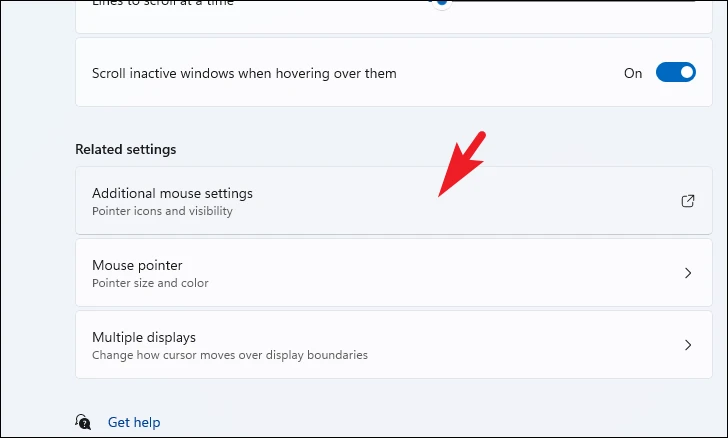
Joale, tlanya lebokoseng la tlhahlobo pele ho khetho ea "Enhance Pointer Precision" ho e hlakola.
Kamora moo, tobetsa likonopo tsa Etsa kopo le OK ka ho latellana ho boloka liphetoho.
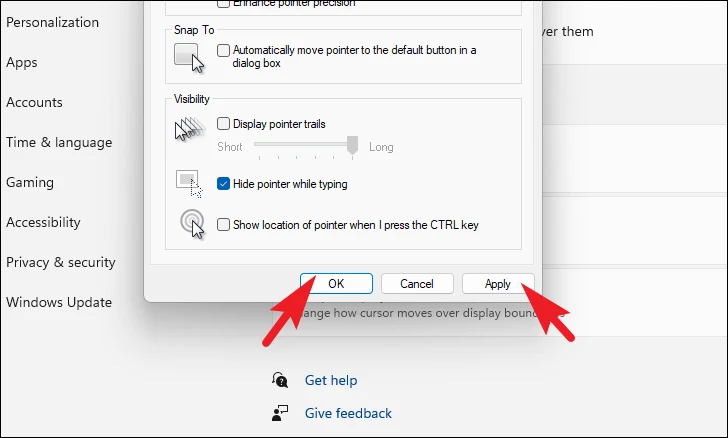
3. Etsa bonnete ba hore touchpad e nolofalitsoe ho tsoa ho app ea Litlhophiso
Ho lilaptop tse ngata tsa sejoale-joale, Windows e lumella basebelisi ho tima touchpad ka botlalo haeba ba lakatsa. Kahoo, haeba u na le laptop, ho hlile ho loketse hore u be le nako ea ho netefatsa hore ha ua ka ua tima touchpad ka phoso.
Hlokomela: Mokhoa ona o sebetsa feela ho lilaptop. Haeba u na le komporo ea komporo, ka kopo e-ea karolong e latelang.
Ho sheba litlhophiso tsa touchpad ea hau, leba ho Start menu ebe o tobetsa konopo ea Litlhophiso.
Fesetereng ea Litlhophiso, tobetsa 'Bluetooth le lisebelisoa' ho tloha ka lehlakoreng le letšehali ho tsoela pele.
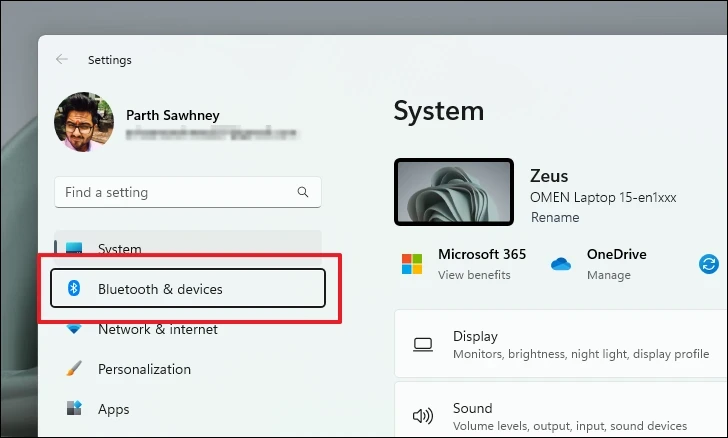
Ebe, tobetsa tabeng ea Lisebelisoa ho tloha karolong e letšehali.
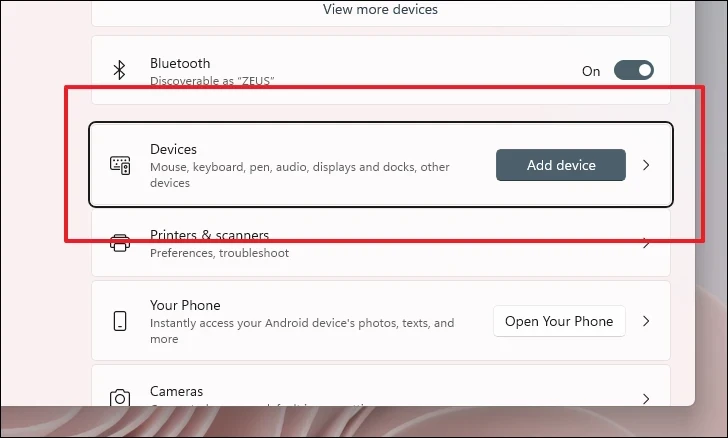
E latelang, tlanya ho Touchpad ho tsoela pele.
Qetellong, tlanya konopo ea toggle e latelang khetho ea Touchpad 'me u e tlise sebakeng sa On.
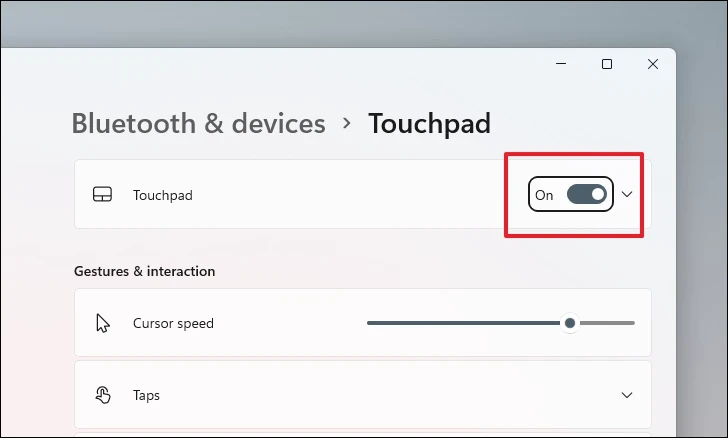
4. Ntlafatsa kapa o khutlisa mokhanni oa mouse
Haeba u sa tsoa nchafatsa mokhanni oa mouse, ho e khutlisetsa mofuteng o fetileng ho ka thusa. Ka lehlakoreng la flip, haeba e se e le nako esale u nchafatsa mokhanni, joale ho e nchafatsa ho ka u lokisa bothata.
Ho nchafatsa mokhanni oa mouse , leba ho menu ea ho qala ebe u thaepa molaoli oa sesebelisoa. Ebe, ho tsoa liphethong tsa lipatlisiso, tobetsa konopo ea "Device Manager".
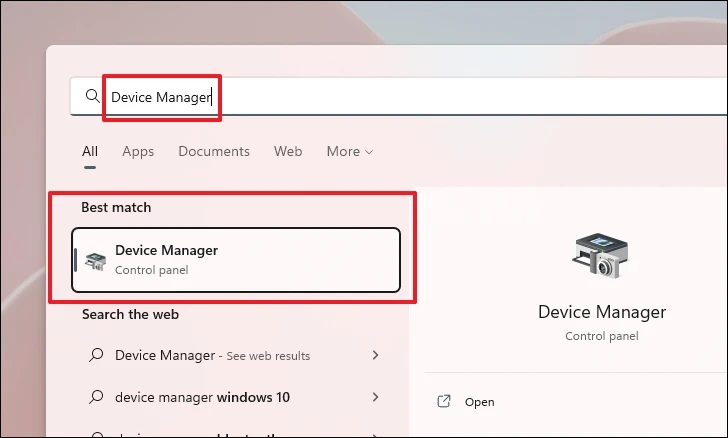
E latelang, tobetsa habeli khetho ea "Litoeba le lisebelisoa tse ling tse supang" ho holisa karolo. Ebe, tobetsa habeli karolo ea Mouse ho tsoa lenaneng. Sena se tla bula fensetere e ncha.
Ka mor'a moo, leba tabeng ea Driver ebe o tobetsa konopo ea Update Driver Software.
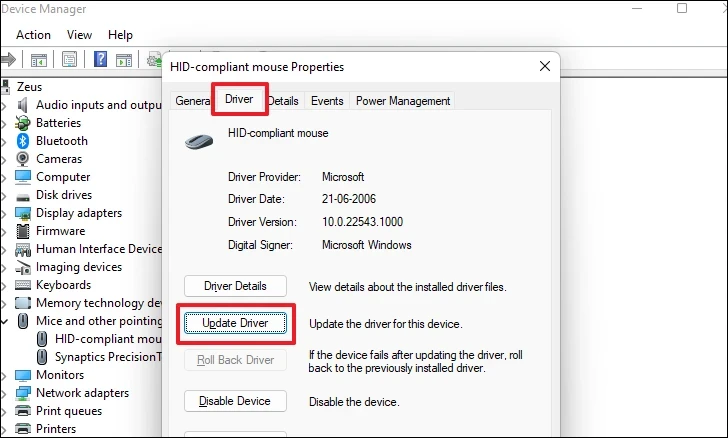
Joale, haeba u batla ho lumella Windows ho batla bakhanni, khetha khetho ea pele lethathamong. Ho seng joalo, ho nchafatsa mokhanni o sebelisa sephutheloana se seng se ntse se le teng khomphuteng ea hau, tobetsa khetho ea "Browse my computer for drivers" ho bula fensetere ea ho hlahloba lifaele eo u ka e sebelisang ho khetha sephutheloana.
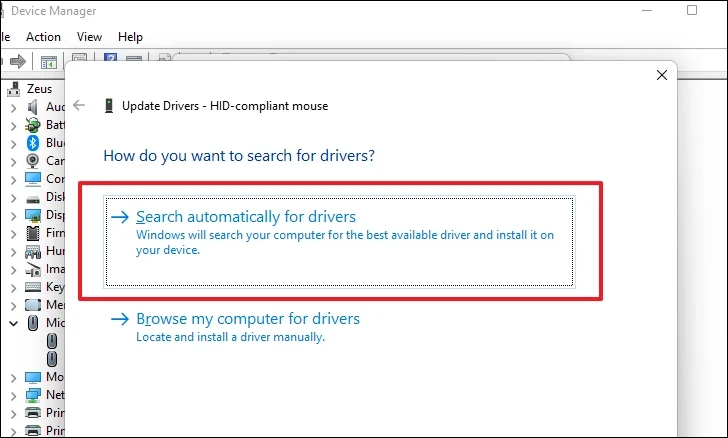
Haeba u mona ho tsosolosa mokhanni oa mouse Fesetereng ea Component Properties, tobetsa konopo ea Roll Back Driver.
Kamora ho ntlafatsa kapa ho khutlela morao, qala komporo ea hau bocha ho tsoa ho Start menu. Hang ha e qala hape, hlahloba hore na bothata bo rarollotsoe.
5. Khutlela sebakeng sa ho tsosolosa tsamaiso
Haeba tse ling kaofela li hloleha 'me u ne u e-na le sebaka sa ho tsosolosa se entsoeng bakeng sa tsamaiso ea hau ha mouse ea hau e sebetsa hantle, u ka khutlela ho eona' me u lokise bothata khomphuteng ea hau.
Ntlha ea pele, e ea ho Start menu ebe u thaepa Control ho etsa lipatlisiso. Ebe, ho tsoa liphethong tsa lipatlisiso, tobetsa konopo ea Control Panel.
Ka mor'a moo, tobetsa tab yaHo tsepamisa maikutlo ho marang-rang le ho ea lebokoseng la "Recovery" ebe o tobetsa kenaho latela.
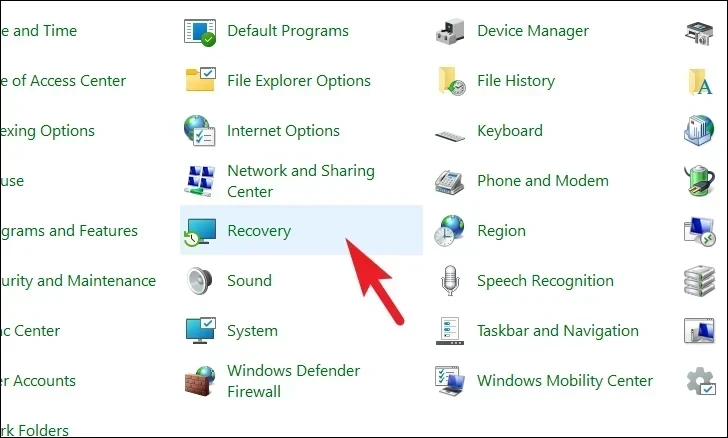
Ebe, tobetsa konopo ea Open System Restore ho tsoela pele. Ho tla hlaha fensetere e ncha skrineng sa hau.
Joale, ho tsoa fensetereng e butsoeng ka thoko, tobetsa konopo ea "Next".
Lintlha tsohle tsa ho khutlisetsa sistimi tse entsoeng li tla thathamisoa skrineng. Tobetsa ho khetha khetho e hlokahalang ebe o tobetsa konopo e latelang ho qala ts'ebetso ea ho etsolla.
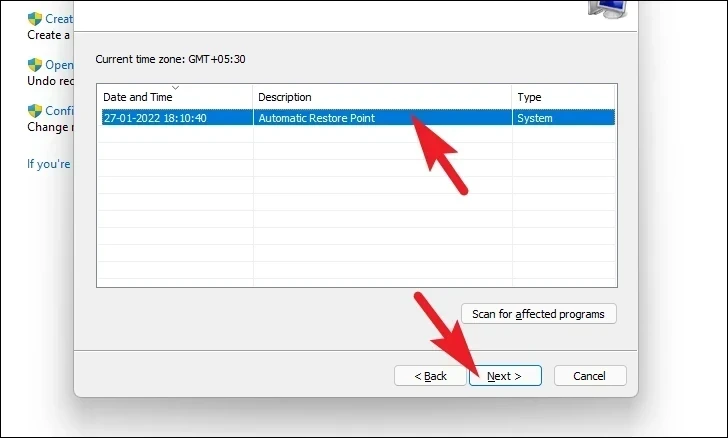
Kamora moo, lethathamo la li-drive tse tla angoa ke rollback le tla hlahisoa ka setempe sa nako sa sebaka sa ho khutlisa se entsoeng. U ka boela ua hlahloba hore na ke mananeo afe a tla ameha; Tobetsa konopo ea Scan bakeng sa mananeo a amehang. Ho tla hlaha fensetere e ncha skrineng.
Ka fensetere e ncha, u ka bona hore na ke mananeo afe a tla hlakoloa le hore na ke afe a tla tsosolosoa (kaha ha ho mananeo a ileng a ameha ho PC ea teko, lenane le hlahang skrineng ha le na letho). Tobetsa tab yaho fihlela tsepamiso li fallela konopo ea Koala ebe o tobetsa kenasenotlolo.
Qetellong, tobetsa tab yaHo fetola ho tsepamisa mohopolo ho fihlela o fihla konopo ea "Finish". Ebe o tobetsa kenalebokoseng.
Haeba bothata bo hlahile ka lebaka la ntlafatso ea morao-rao kapa ho kenya software efe kapa efe ea motho oa boraro, joale u ke ke ua hlola u e-ba le bothata.
Ke uena enoa. E 'ngoe ea mekhoa ena e lokela ho rarolla bothata mme e etse hore sesupa se sebetse joalo ka oache hape.